OBS vs. XSplit - Ein detaillierter Vergleich
Live-Streaming hat es der Welt ermöglicht, mehr Menschen zu erreichen, die man in diesem Moment nicht physisch erreichen kann. Möglich wird dies durch die Live-Streaming-Software, ein unverzichtbares Programm zum Streamen von Live-Videos.
Die wichtigste Funktion von Live-Streaming-Software ist die Kodierung Ihres Videos in ein geeignetes Format, damit Sie es streamen können. Diese Software ermöglicht es Ihnen, mit Multicam-Quellen live zu senden. Sowohl OBS als auch XSplit sind beliebte Software für Live-Streaming. Da es schwierig sein kann, sich für OBS oder XSplit zu entscheiden, sollten wir ihre Unterschiede kennenlernen.
OBS
OBS, d.h. Open Broadcaster Software, ist ein kostenloses, plattformübergreifendes und quelloffenes Programm sowohl für das Streaming als auch für die Aufnahme. Es wurde mit C, C++ und Qt Cross-platform Software entwickelt und geschrieben. Die Programmierung ermöglicht es der Software, sowohl die Quelle als auch das Gerät in Echtzeit zu erfassen, zu kodieren, zu senden und mehr.
Diese Software bietet Ihnen auch die Möglichkeit, Live-Videos zu produzieren und Sie können sich für Live-Streaming zusammen mit Videoaufnahmen entscheiden. Durch die Optimierung der Software können Sie viele verschiedene Audio- und visuelle Quellen für die Aufnahme und Live-Videoproduktion nutzen.

Die Broadcasting-Software unterstützt verschiedene Plug-INS, die bei der Erweiterung der Funktionalität helfen, darunter NDI-Unterstützung, VST-Plug-in und Streamdeck-Steuerung.
Die Software bietet eine Bildschirmaufzeichnungsfunktion und kann auch für viele Social-Media-Anwendungen wie YouTube, Facebook und Twitch usw. verwendet werden. Die Software bietet auch einen Greenscreen-Effekt und integrierte Farbkorrekturwerkzeuge. In der Software finden Sie ausführliche Tutorials, die alle Funktionen der Anwendung abdecken.
Xsplit Screen Recorder
Dies ist eine Anwendung für Video-Mixing und Live-Streaming, die entwickelt wurde, um vor allem das Gameplay für Videoaufnahmen oder Live-Streaming aufzunehmen. XSplit hat 2 Produkte unter sich, nämlich XSplit Gamecaster und XSplit Broadcaster.
Dieser Broadcaster funktioniert wie ein Videomixer, der es der Anwendung ermöglicht, zwischen mehreren Medienkonfigurationen gleichzeitig umzuschalten und Kameraquellen wie Bildschirmbereiche, Videokameras, Flash-Quellen und Game Capture dynamisch zu mischen.
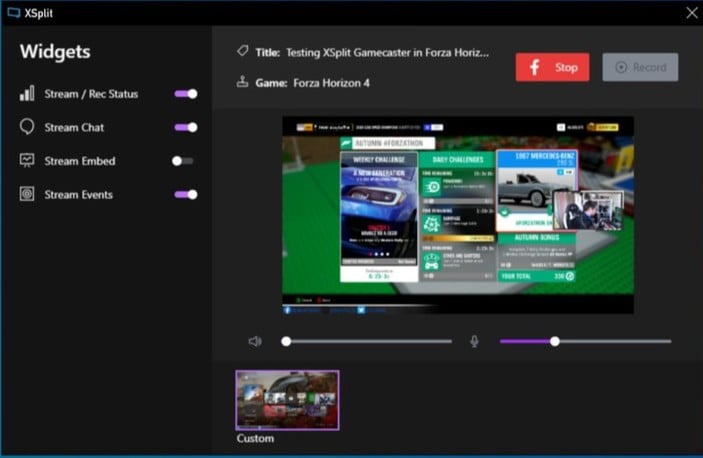
Während der XSplit Gamecaster wie eine schlüsselfertige Aufnahmeanwendung und Live-Streaming funktioniert. Er wird vor allem von Gamern verwendet, um durch nominale Konfiguration und Einrichtung sofortige Bildschirmaufnahmen oder Live-Streaming ihres Gameplays zu starten.
Mit der Veröffentlichung von XSplit Broadcaster 1.0 beendete XSplit seine Beta-Phase und startete kostenlose und Premium-Programme. Mit der Veröffentlichung von XSplit 1.3 kamen die Premium-Benutzer in den Genuss verbesserter bestehender Eigenschaften und einiger neuer Funktionen für die Nutzung auf Twitch, YouTube und Facebook Live.
Leistung
Wie ist die Leistung von OBS?
Wenn wir über die CPU-Auslastung von OBS im Vergleich zu XSplit sprechen, so ist das Encoding von Videos an sich ein sehr CPU-intensiver Vorgang. Die von OBS verwendete Videocodierungsbibliothek verwendet x264 zur Codierung der Videos, was zu einer hohen CPU-Auslastung führen kann. Verwenden Sie aufgerüstete Hardware, um den optimalen Nutzen aus der Verwendung von OBS zu ziehen. Mit der OBS-Station können Sie die Webcam, Mikrofone und Capture-Spiele für Ihr Live-Streaming verwenden.
Die Menüpunkte, die Sie in der Software finden, sind Szenenübergänge, Szenen, Mixer, Quellen und Bedienelemente. Bei der Ermittlung der CPU-Auslastung von OBS im Vergleich zu XSplit kann man sehen, dass diese mit dem Start der OBS-Leistung ansteigt. Da die Szenen die Bausteine einer Streaming-Sitzung sind, können Sie die Szenen, Übergänge und den Audiopegel mit Quellen über den Mixer anpassen. Um die Live-Sitzung in OBS zu starten, müssen Sie 3 Szenen einrichten, d.h. die Szene "Stream beginnt bald", die Szene "Live" und eine Pausenszene.
Wie funktioniert Xsplit?
Wenn wir über die Leistung von OBS im Vergleich zu XSplit sprechen, bietet XSplit Broadcaster eine großartige Möglichkeit, Videos auf kreativere Weise zu streamen, und zwar mit Hilfe seiner fortschrittlichen Funktionen zum bequemen und einfachen Streamen und Aufnehmen von Videos.
Um Ihren Broadcast-Output einzurichten, müssen Sie zu "Broadcast" und dann zu "Set up a new output" gehen und dann den Streaming-Dienst auswählen, den Sie verwenden möchten, z. B. Twitch, YouTube oder Facebook, usw. Es kann vorkommen, dass Sie bei der Auswahl von OBS vs. XSplit Performance Ihre bevorzugte Streaming-Plattform nicht finden können. In einem solchen Fall klicken Sie auf die Schaltfläche "find more outputs", die Sie zum Plug-in-Store führt, wo Sie weitere Broadcast-Plug-ins auswählen und installieren können.
Preisgestaltung
Die Preise von OBS: Da OBS eine freie Software ist, müssen Sie es nicht kaufen. Es genügt, die Anwendung kostenlos auf ein beliebiges elektronisches Video-Streaming-Gerät herunterzuladen, und zwar so oft man will. Die Software ermöglicht es ihren Nutzern auch, den Code zu modifizieren, um neue Funktionen nach ihren spezifischen Bedürfnissen zu schaffen.
Die Preisgestaltung von Xsplit: Wenn Sie sich für eine Live-Streaming-Software von OBS oder XSplit Gamecaster entscheiden, können Sie XSplit mit einem kostenpflichtigen Service nutzen, um seine erweiterten Funktionen zu verwenden. Die Preise für den XSplit Broadcaster beginnen bei $2,50 pro Monat. Es ist auch eine kostenlose Version verfügbar, da XSplit keine kostenlose Testversion anbietet.
Anpassungen
Anpassungen in OBS: Um das Layout des OBS-Streams auf Twitch, Mixer, YouTube oder anderen Streaming-Plattformen anzupassen, können Sie verschiedene Panels verschieben, um es einfach zu steuern. Die OBS-Fenster können in der Größe verändert, verschoben oder ausgeblendet werden, so dass Sie sich auf das konzentrieren können, was Sie anpassen möchten, während Sie Ihr Video streamen.
Sie können die Chat-Streams je nach Wunsch vergrößern oder verkleinern und auch verschieben. Sie können die Fenster in OBS verschieben, indem Sie auf den Titel klicken und sie dorthin ziehen, wo Sie möchten. Öffnen Sie einfach einen Webbrowser, um sich bei Ihrem Stream-Elemente-Dashboard anzumelden. Wählen Sie in den Menüs auf der linken Seite die Themengalerie aus, um kostenlose Themen zu durchsuchen. Sie können die Themes jetzt vollständig anpassen.
Anpassungen in Xsplit: Um den benutzerdefinierten RTMP-Broadcast-Ausgang einzurichten, gehen Sie zu "Broadcast", dann zu "Einen neuen Ausgang einrichten" und klicken Sie dann auf den benutzerdefinierten RTMP. Auf dem Bildschirm werden die Eigenschaften der RTMP-Übertragung angezeigt. Geben Sie nun Ihre Streaming-URL, den Streaming-Schlüssel und die ID ein. Klicken Sie nun auf OK, um die Einstellungen zu speichern. Um das benutzerdefinierte RTMP zu starten, gehen Sie zu "Broadcast" und klicken Sie auf den von Ihnen erstellten "Custom RTMP"-Ausgang. Legen Sie an dieser Stelle einen Namen für Ihr benutzerdefiniertes RTMP und eine Beschreibung für Ihr Live-Streaming-Video fest. Legen Sie dann die RTMP-URL und die Stream-Key-Anmeldeinformationen fest, um zu zeigen, wo Sie live streamen.
Funktionen
Bei der Arbeit mit OBS oder XSplit Gamecaster können Sie feststellen, dass OBS für seine hochwertigen kostenlosen Funktionen beliebt ist; XSplit übertrifft es bei der Bereitstellung von Premium-Funktionen für seine Benutzer.
Beide Websites bieten eine Möglichkeit zur Bildschirmaufnahme, einen Greenscreen-Effekt, integrierte Farbkorrektur-Tools und können mit Social-Media-Anwendungen wie Twitch, YouTube und Facebook usw. verwendet werden.
Live-Streaming-Broadcaster benötigen die Möglichkeit von Overlays für eine einfache Anpassungsoption, aber OBS schränkt dies ein, während XSplit den Zugriff auf diese Funktionen auf einem einzigen Bildschirm mit einem einzigen Klick ermöglicht. OBS kann das ideale Tool sein, wenn Sie zwei Monitore an Ihrem Arbeitsplatz verwenden, um problemlos mit einem Greenscreen zu arbeiten. Während XSplit ein hochprofessionelles Tool sein kann, können Sie OBS verwenden, ohne Ihr Budget zu sprengen.
Abschluss
Live-Streaming wird heutzutage für verschiedene Zwecke eingesetzt. Sie können jede Art von Inhalt über ein Smartphone oder einen PC mit Internetanschluss live streamen. Es gibt viele Live-Streaming-Plattformen, auf denen Sie qualitativ hochwertige Live-Videos von jedem beliebigen Ort aus veröffentlichen können. Nehmen Sie sich die Zeit, OBS oder XSplit zu erkunden und entscheiden Sie sich für die für Sie einfachere und bequemere Variante. Folgen Sie einfach den Anweisungen und Tutorial-Videos des Entwicklers, um das volle Potenzial der Software auszuschöpfen.


 Sicherer Download
Sicherer Download

David
chief Editor